- Відновлення мовної панелі через панель управління
- Включення мовної панелі через реєстр
- Налаштування мовної панелі
Наша взаимовыгодная связь https://banwar.org/
Мовна панель являє собою секцію інструментів на робочому столі, яка відображає поточну розкладку клавіатури, що діють мови введення, розпізнавання ручного введення, мови та інші, пов'язані з регіональними настройками функції. Але найзручніше, що вона робить - це дає можливість швидкої зміни розкладки клавіатури прямо з таскбара.
Багато хто скаже, що набагато зручніше перемикати мову введення за допомогою гарячих клавіш Alt + Shift або Ctrl + Shift, але погодьтеся, перш ніж перемикатися ви обов'язково подивіться на мовну панель, щоб дізнатися поточну розкладку клавіатури.
На жаль, багато користувачів Windows 7 часто скаржаться на те, що у них пропала мовна панель. Причини чому вона зникає можуть бути різними: буває, що вона ховається користувачем випадково, пропадає внаслідок системної помилки «сімки» або її приховує вірус. У будь-якому випадку, процес відновлення однаковий. Наведемо два способи включити мовну панель, якщо вона зникла.
Відновлення мовної панелі через панель управління
Відкрийте меню «Пуск» і виберіть «Панель управління». У розділі «Годинник, мова та регіон» виберіть «Зміна розкладки клавіатури та інших методів вводу».

Перед вами з'явиться вікно «Мова та регіональні стандарти». На вкладці «Мови і клавіатури» натисніть кнопку «Змінити розкладку клавіатури» і пройдіть на вкладку «Мовна панель».
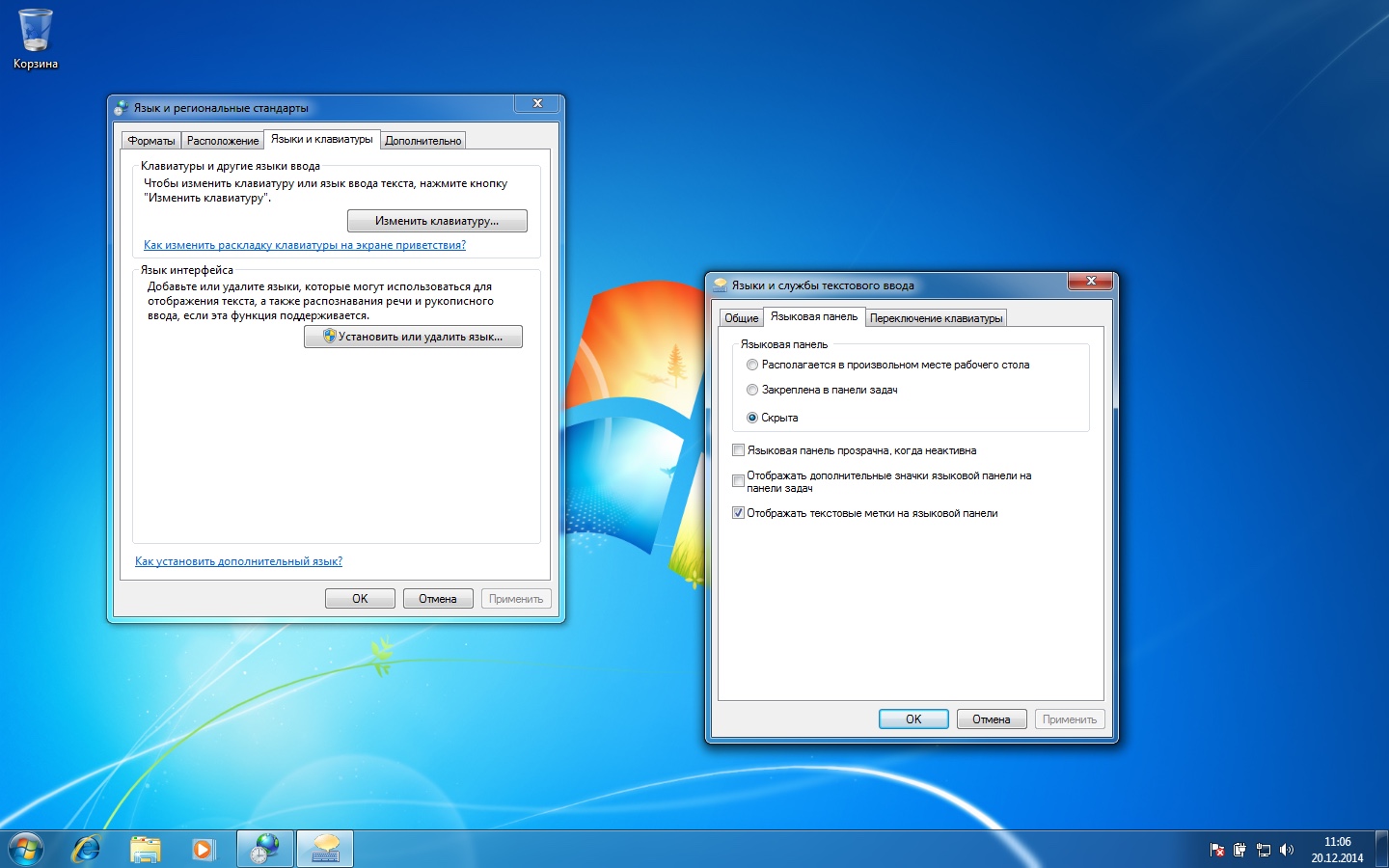
Як бачите, панель не відображається через те, що прихована. Для її відображення відзначте пункти «Закріплена в панелі завдань» і «Відображати текстові мітки на мовній панелі» і натисніть «Застосувати» і «ОК».
Після цього вона повинна з'явитися на панелі завдань. Якщо ви все зробили як описано вище, але панель так і не з'явилася, значить потрібно скористатися другим способом.
У разі, якщо мовна панель Віндовс 7 пропала після зараження системи вірусом, може скластися така ситуація, коли ви не можете відкрити настройки панелі управління стандартним способом. У цьому випадку нам допоможуть наступні аплети панелі управління, які вводяться в рядку пошуку меню «Пуск» (вона відкривається поєднанням клавіш Win + R). Аплети являють собою звичайні бібліотекі.dll з розширенням .cpl.
- аплет intl.cpl відкриває вікно «Мова та регіональні стандарти» (вкладка регіональних параметрів);
- аплет control intl.cpl ,, 1 відкриває вікно «Мова та регіональні стандарти» (вкладка мов);
- аплет control intl.cpl ,, 2 відкриває вкладку «Мови і клавіатура»;
- аплет control intl.cpl ,, 3 відкриває вкладку «Додатково».
Включення мовної панелі через реєстр
Відкрийте меню «Пуск» і в рядку пошуку введіть команду regedit. Відкриється редактор реєстру:
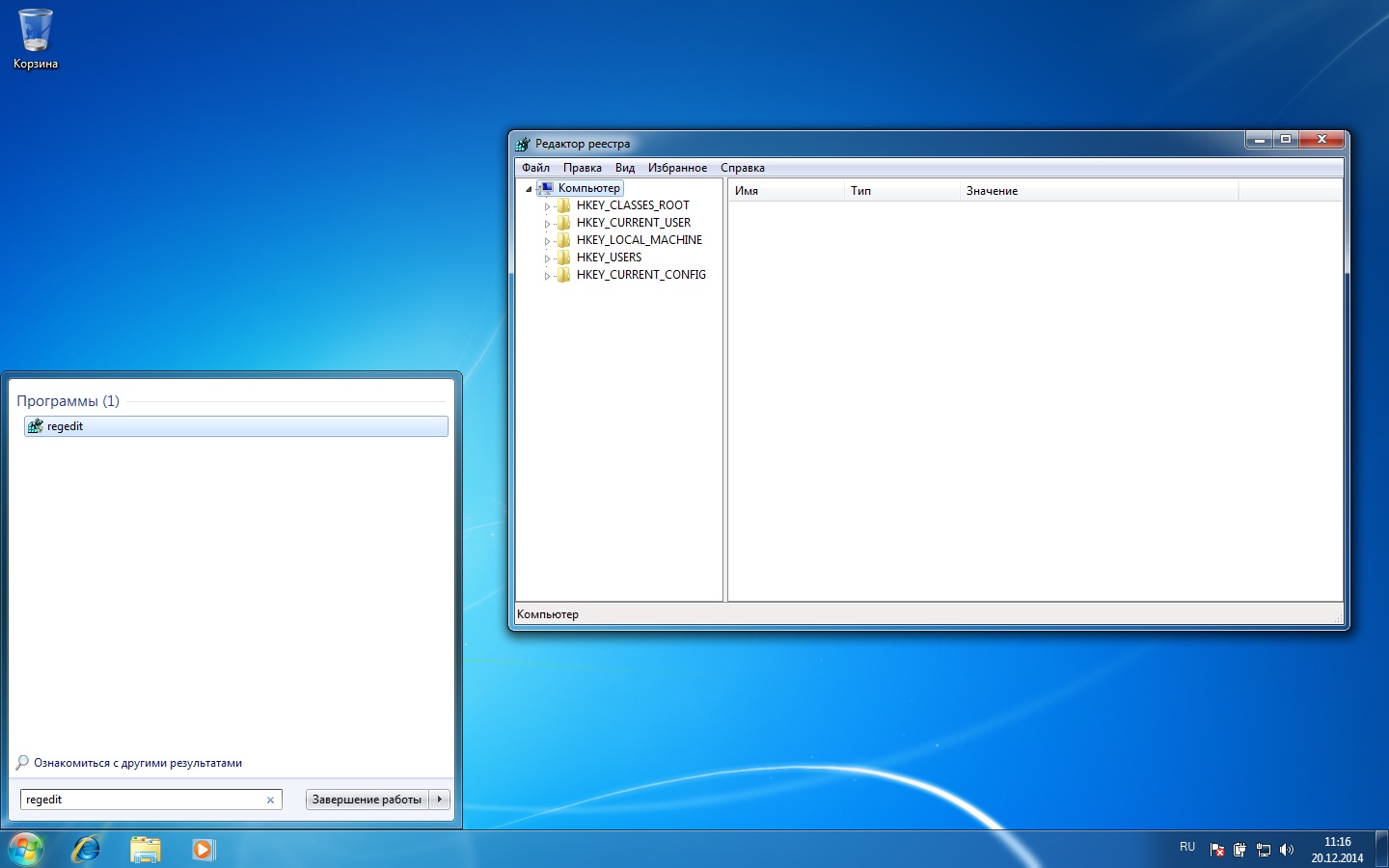
Пройдіть по наступному шляху і перевірте наявність там строкового параметра CTFMon зі значенням «C: \ Windows \ system32 \ ctfmon.exe»
HKEY_LOCAL_MACHINE \ Software \ Microsoft \ Windows \ CurrentVersion \ Run
Якщо цього параметра немає, значить його необхідно створити. Клацніть правою кнопкою миші на ім'я розділу «Run» або на порожньому місці вікна розділу, і виберіть створення строкового параметра.
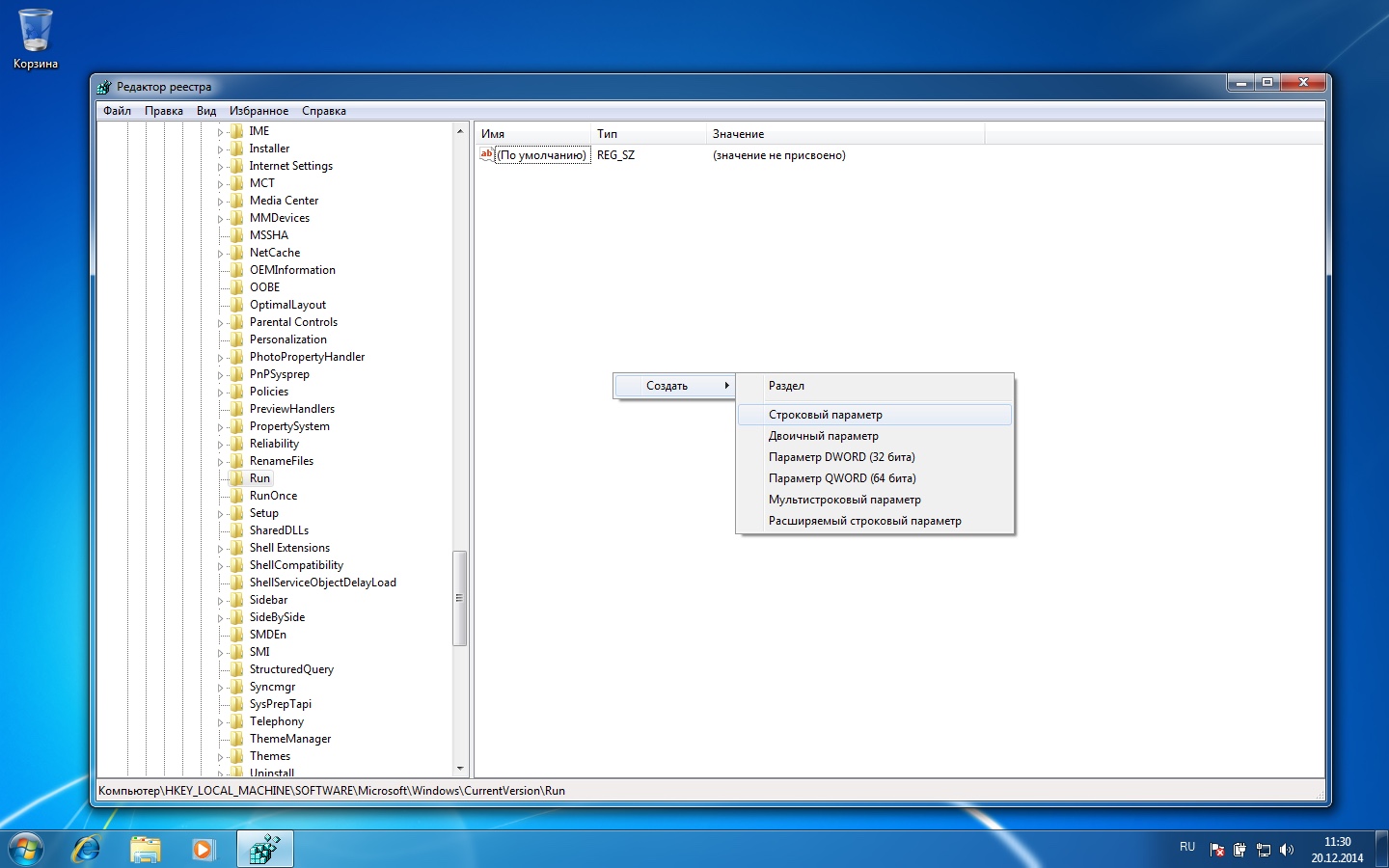
Дайте створеному параметру ім'я CTFMon, після чого натисніть на його назві правою кнопкою миші і виберіть «Змінити». В поле «Значення» впишіть наступне:
C: \ Windows \ system32 \ ctfmon.exe
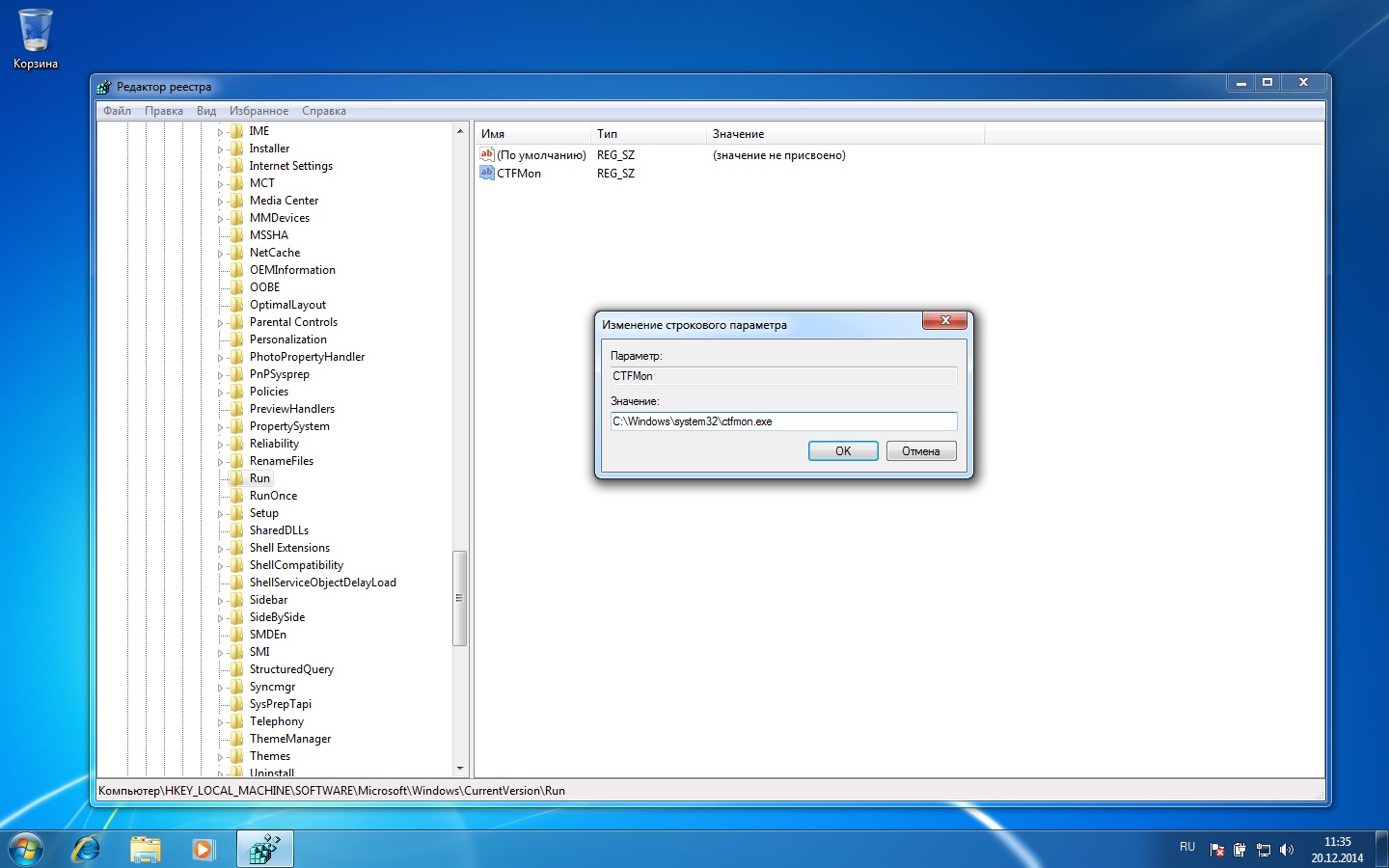
Залишилося застосувати зміни і перезавантажитися. Після перезавантаження мовна панель повинна з'явитися на панелі завдань.
Налаштування мовної панелі
Раз вже ми заговорили про мовної панелі, буде не зайвим сказати пару слів про її налаштування. Панель можна вільно переміщувати у будь-яке місце екрану, приховати або згорнути на панель задач (саме в такому стані вона перебуває за замовчуванням). На зображенні нижче можна побачити обидва описаних варіанти:
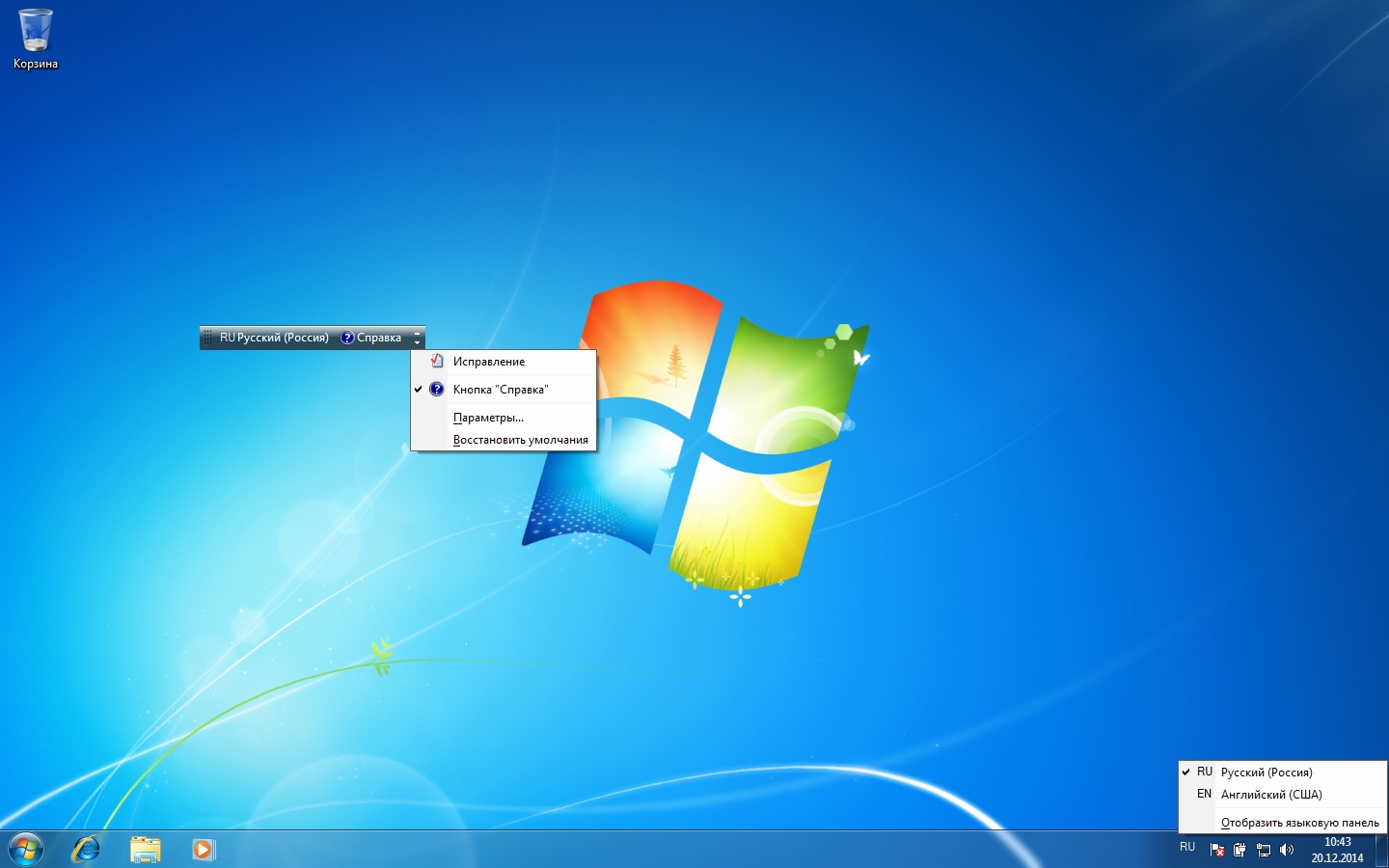
Склад кнопок і інших елементів, що відображаються на панелі, залежить від того, які встановлені текстові служби та відзначено чи відображення додаткових значків на панелі завдань. Правим кліком миші можна викликати меню налаштувань для зміни положення на панелі завдань або відобразити панель вертикально, а не горизонтально, як зроблено за замовчуванням.
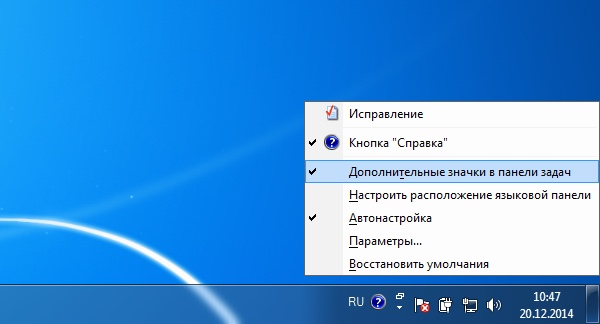
Якщо ви щось налаштували не так і не знаєте як все повернути назад, скористайтеся пунктом «Відновити умовчання».
Ось і все на сьогодні, наостанок, за традицією, відео. Підписуйтесь на наш канал!








